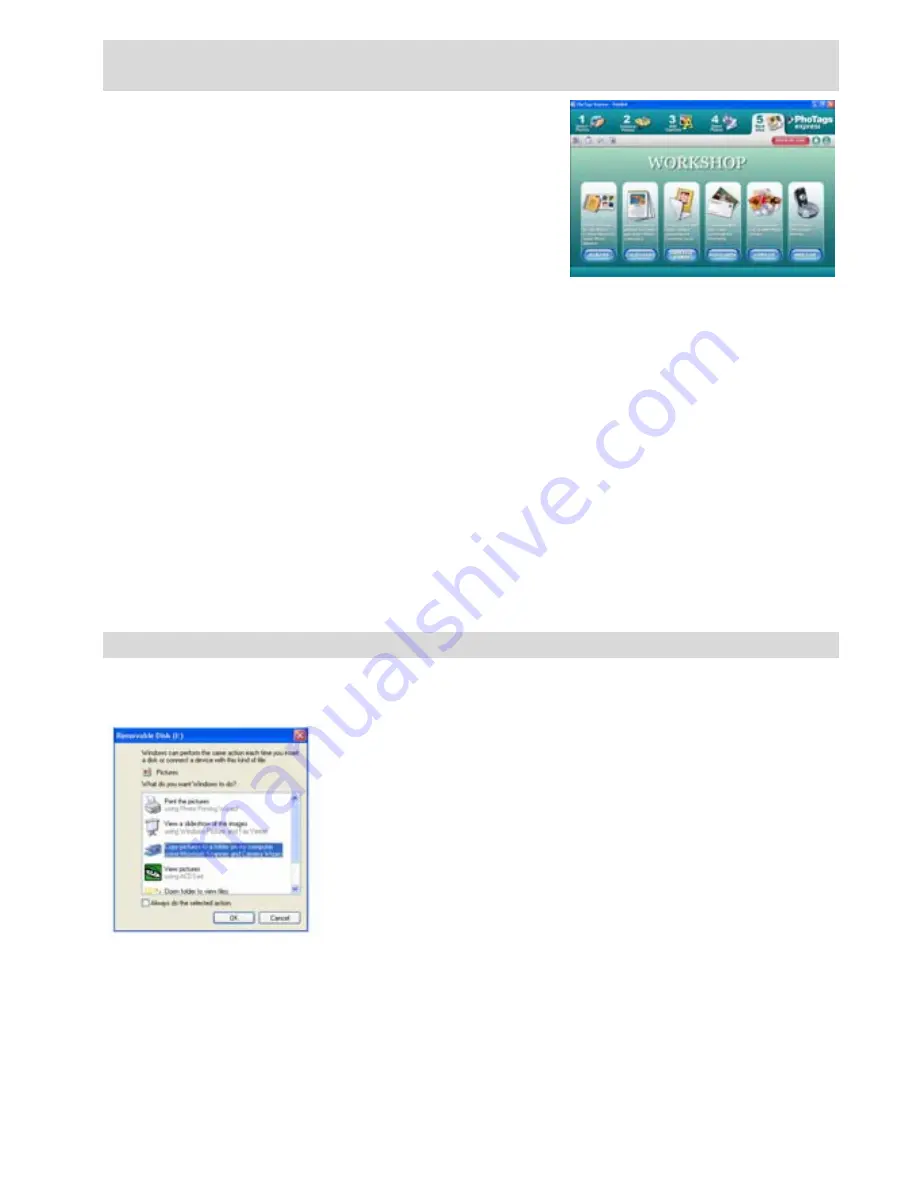
75
Tutto quello che dovete sapere per ottenere il meglio dalle vostre
foto
1. Seleziona
foto
Selezionate la foto che scaricate dalla fotocamera. E
modificatela nel software.
2. Modifica
foto
Cliccare “
Potenzia foto
”, “
Aggiungi diciture
” dalla
finestra principale per modificare le vostre foto ideali.
3. Condividi
foto
Condividete le vostre foto attraverso “
”,
“
Stampa
”, e “
Crea rete HTML
” per caricarle in linea.
4. Workshop
Create “
Calendari
”, “
Cartoline di auguri
” a doppia faccia e “
Cartoline di vedute
” su carta
da foto standard. Voi potete acquistare “
Album
” e “
Video CD
”. Due progetti supplementari di
workshop in linea in qualsiasi momento e creare Album Foto e proiezioni di diapositive su CD
che possono essere visualizzati sul PC e VCD per la visualizzazione sulla TV usando il DVD
player.
Come acquistare progetti “Workshop” supplementari
In aggiunta ai progetti di Workshop gratuiti di Calendari, Cartoline di auguri a doppia faccia e
Cartoline di Vedute, avete la possibilità di acquistare due progetti di Workshop supplementari:
"Album" e "Video CD" in linea in qualsiasi momento.
1.
Per acquistare i “Progetti Workshop” cliccare semplicemente quello che si desidera
acquistare vi si rimanderà ad un sito web in linea dove potete acquistarlo.
2.
Quando avete acquistato i “Progetti Workshop” questi vengono automaticamente attivati
nel software.
Come trasferire le foto nel PC
Accendere la fotocamera, andare nella modalità della fotocamera per fare la riproduzione
Playback
e collegare la fotocamera al computer in modo corretto con il Cavo USB, sullo schermo
verrà mostrata una finestra (
Disco Asportabile H:
) come segue:
NOTA: Ora voi potete scaricare le foto nel computer con due metodi coem segue:
1.
Scarica le foto direttamente da windows
Scegliere “
copia foto in cartella nel mio computer
” nella finestra
Disco Asportabile (H:)
.
Dopo che avete cliccato “
OK
”, delle finestre verranno mostrate sullo schermo passo per
passo, vi si richiede solamente di seguire la descrizione e cliccare i pulsanti che sono
predefiniti dal sistema per finire il trasferimento. Oppure voi potete:
1.
Cliccare sul pulsante START in Windows.
2.
Cliccare sull’Icona MIO COMPUTER sul desktop.



















